苹果电脑装ps教程 苹果电脑怎样安装ps
更新时间:2021-07-21 10:03:54作者:huige
Photoshop简称ps,是一款图片编辑处理软件,许多人都会在电脑中安装使用,然而应该苹果电脑和windows的操作界面有很大的区别,所以许多苹果电脑小伙伴不知道要怎样安装ps吧,其实方法也不难,接下来将给大家讲解一下苹果电脑装ps教程给大家学习。
具体步骤如下:
1、以Photoshop2015为例,百度搜索“Mac ps2015”。选择一个下载。
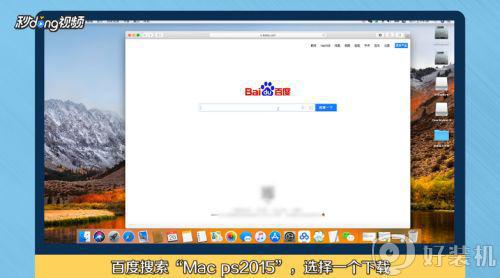
2、打开下载好的软件安装文件夹,双击“Install”开始安装。
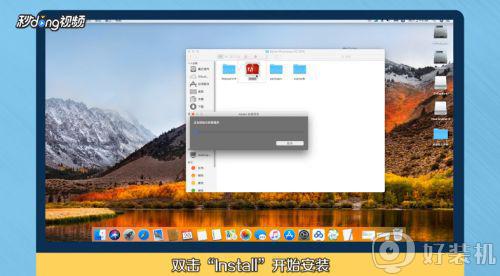
3、点击“试用”,点击“登录”,输入账号和密码后,点击“登录”。
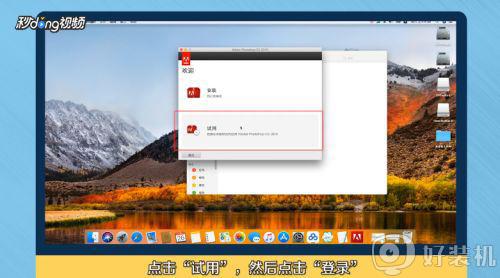
4、点击“接受”,接着可以选择安装位置。点击“安装”,输入用户密码,点击“好”。
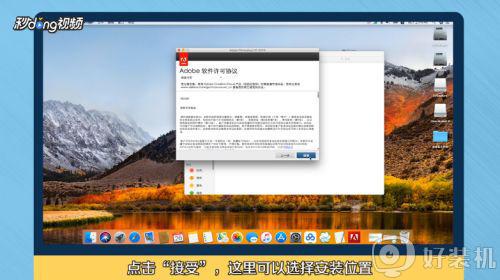
5、安装完成后,选择“开始试用”即可自动打开ps 2015。
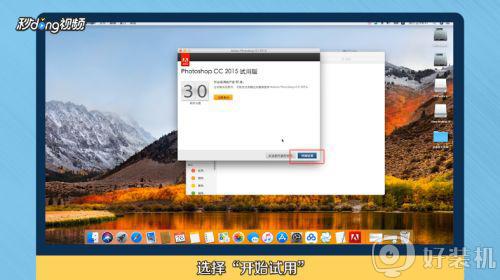
以上给大家讲解的就是苹果电脑怎样安装ps的详细内容,如果你还不清楚如何安装的话,不妨可以学习上面的方法来进行操作吧,希望帮助到大家。
苹果电脑装ps教程 苹果电脑怎样安装ps相关教程
- 苹果电脑怎样安装双系统 苹果电脑双系统安装教程
- ps笔刷怎么安装 ps笔刷安装教程
- 苹果电脑怎样安装字体 苹果电脑如何装字体
- 苹果笔记本怎么安装字体 苹果笔记本字体安装教程
- mac苹果电脑上怎么安装windows mac苹果电脑安装windows系统的操作方法
- 苹果电脑怎么装驱动 苹果mac电脑如何装打印机驱动
- 苹果电脑怎样把windows卸掉 苹果电脑把windows卸掉的方法步骤
- mac安装windows详细教程 苹果电脑如何安装windows系统
- 苹果笔记本怎样装windows系统 苹果笔记本装windows系统图文教程
- 苹果电脑怎么安装windows虚拟机 苹果电脑如何安装windows虚拟机
- 电脑无法播放mp4视频怎么办 电脑播放不了mp4格式视频如何解决
- 电脑文件如何彻底删除干净 电脑怎样彻底删除文件
- 电脑文件如何传到手机上面 怎么将电脑上的文件传到手机
- 电脑嗡嗡响声音很大怎么办 音箱电流声怎么消除嗡嗡声
- 电脑我的世界怎么下载?我的世界电脑版下载教程
- 电脑无法打开网页但是网络能用怎么回事 电脑有网但是打不开网页如何解决
热门推荐
电脑常见问题推荐
- 1 b660支持多少内存频率 b660主板支持内存频率多少
- 2 alt+tab不能直接切换怎么办 Alt+Tab不能正常切换窗口如何解决
- 3 vep格式用什么播放器 vep格式视频文件用什么软件打开
- 4 cad2022安装激活教程 cad2022如何安装并激活
- 5 电脑蓝屏无法正常启动怎么恢复?电脑蓝屏不能正常启动如何解决
- 6 nvidia geforce exerience出错怎么办 英伟达geforce experience错误代码如何解决
- 7 电脑为什么会自动安装一些垃圾软件 如何防止电脑自动安装流氓软件
- 8 creo3.0安装教程 creo3.0如何安装
- 9 cad左键选择不是矩形怎么办 CAD选择框不是矩形的解决方法
- 10 spooler服务自动关闭怎么办 Print Spooler服务总是自动停止如何处理
